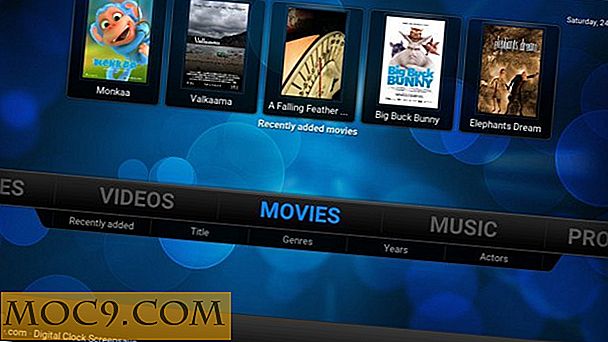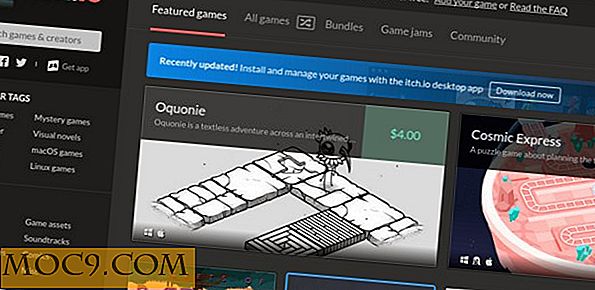Как да имам алтернативен ред цветове в Google Таблици
Google Таблици е чудесен начин да създавате електронни таблици онлайн и идва с много функции, които улесняват живота ви. Например, тя ви позволява да създавате електронни таблици, които можете да споделяте с други хора, да прилагате формули, да добавяте стилове и да правите много други неща.
Макар че има всички инструменти за форматиране, които да ви помогнат да форматирате листовете си, едно нещо, което не намерих в него, е функцията, която ви позволява да прилагате алтернативни цветове на реда. По този начин можете да имате цвят за равен ред и след това друг цвят за нечетен ред. Това е нещо, което ви помага да улесните четенето на електронни таблици и също така помага на листовете да изглеждат добре по отношение на външния вид.
Тъй като функцията не е достъпна по подразбиране, може да мислите, че това не е възможно. Но изчакайте - имате начин да го направите, като използвате условно форматиране и няколко формули.
Алтернативен ред цветове в Google Таблици
1. Отворете уеб браузър на компютъра си и се отправете към уебсайта на Google Таблици. Влезте в профила си в Google, ако още не сте влезли в профила си.
След като влезете, създайте нова електронна таблица, като кликнете върху "Празен" в секцията "Стартиране на нова електронна таблица". Тя ще създаде нова електронна таблица в профила ви в Google.

2. Когато се отвори нова празна електронна таблица, кликнете върху менюто "Форматиране" в горната част и изберете опцията "Условно форматиране ...", както е показано по-долу. Той ще приложи форматирането в зависимост от дадените условия на вашата електронна таблица.

3. От дясната страна трябва да се отвори нов панел със заглавие "Правила за условният формат". Тук трябва да посочите условията за форматиране, които ще приложите към електронната ви таблица.

Трябва да въведете следните данни в полетата за въвеждане:
Прилагане в обхват - изберете клетките, където искате да приложите алтернативните цветове на реда. Кликнете върху нея и тя трябва да ви позволи да изберете клетките в електронната таблица или ръчно да въведете стойностите.
Форматирайте клетките, ако - тази опция ви позволява да избирате кога определените клетки трябва да бъдат форматирани с избраните от вас настройки за форматиране. От даденото падащо меню изберете опцията "Персонализирана формула".
Стойност или формула - enter =ISEVEN(ROW()) в това поле. Тя казва на електронната таблица да използва само избраното форматиране, когато редът е равен.
Стил на форматиране - изберете стила на форматиране, който искате да приложите към клетките. Можете да го оставите на подразбиране, ако не искате да го промените.
Кликнете върху "Готово" в долната част, за да запазите настройките.
4. Вече трябва да можете да видите указаното форматиране, приложено върху клетките в електронната таблица.

5. Успешно приложихте избрания цвят върху равномерните редове и сега трябва да го направите за нечетните редове. За това кликнете върху "Добавяне на друго правило" в същия панел, който има в дясната част на екрана, и сега ще можете да добавите друго правило за условно форматиране.

6. Още веднъж ще се появят същите полета за настройка, които трябва да попълните. Този път трябва да промените формулата и стила, както е показано по-долу.

Персонализирана формула - Type in =ISODD(ROW()) и ще приложи избраните настройки само към нечетните редове в електронната таблица.
Стил на форматиране - изберете цвят, който искате да приложите към нечетните редове в електронната си таблица. Уверете се, че сте избрали различен цвят от този, който сте избрали по-горе, или всичко ще изглежда същото.
Кликнете върху "Готово", за да запазите правилото.
7. Резултатът трябва да бъде мигновено и в моя случай изглежда каквото изглежда.

заключение
Ако искате да имате стил и да улесните четенето на електронни таблици, можете да използвате алтернативни цветове на реда в Google Таблици, както е показано по-горе.
Кажете ни каква цветова комбинация сте използвали за вашите листове!